
- •Техническая поддержка
- •1 Моделирование в стационарном режиме
- •1.1 Моделирование схем
- •1.2 Модульные операции
- •1.2.1 Установка операций
- •1.2.2 Специализированное окно операции
- •1.2.3 Закладка Рабочая таблица
- •1.3 Общие страницы специализированных окон
- •1.3.1 Окно Управление графиком
- •1.3.2 Страница Теплообменник
- •1.3.3 Страница Содержимое
- •1.3.4 Специализированное окно Содержимое
- •1.3.5 Закладка/страница Примечания
- •1.3.6 Страница Штуцера
- •1.3.7 Закладка/страница Диаграммные ленты
- •1.3.8 Закладка/страница Переменные пользователя
- •1.3.9 Специализированное окно Навигатор переменных
- •1.3.10 Закладка Рабочая таблица
- •2 Колонна
- •2.1 Подсхема Колонны
- •2.2 Теория
- •2.2.1 Трехфазные системы. Теория
- •2.2.2 Обнаружение наличия трех фаз
- •2.2.3 Начальные оценки
- •2.3 Задание колонны
- •2.3.1 Инспектор ввода
- •2.3.2 Шаблоны
- •2.4 Специализированное окно колонны
- •2.4.1 Закладка Данные
- •2.4.2 Закладка Параметры
- •2.4.3 Закладка Дополнительное оборудование
- •2.4.4 Закладка Расчет
- •2.4.5 Закладка Рабочая таблица
- •2.4.6 Закладка Результаты
- •2.4.7 Закладка Схема/Подсхема
- •2.4.8 Закладка Реакции
- •2.4.9 Закладка Динамика
- •2.4.10 Закладка Возмущения
- •2.5 Типы спецификаций колонны
- •2.5.1 Товарные свойства
- •2.5.2 Расход компонента
- •2.5.3 Доля компонента
- •2.5.4 Отношение компонент
- •2.5.5 Извлечение компонента
- •2.5.6 Температура отгона
- •2.5.7 Отбор
- •2.5.8 DT для нагревателя/холодильника
- •2.5.9 Разность температур (потоков)
- •2.5.10 Нагрузка
- •2.5.11 Отношение нагрузок
- •2.5.12 Доля от питания
- •2.5.13 Наложение фракций
- •2.5.14 Расход жидкости
- •2.5.15 Физическое свойство
- •2.5.16 Циркуляционное орошение
- •2.5.17 Паровое число
- •2.5.18 Доля потока
- •2.5.19 Кратность орошения к питанию
- •2.5.20 Кратность орошения
- •2.5.21 Флегмовое число
- •2.5.22 Распределение в ветвителе
- •2.5.23 Температура
- •2.5.24 Транспортное свойство
- •2.5.25 Пользовательское свойство
- •2.5.26 Расход пара
- •2.5.27 Выход пара
- •2.5.28 Упругость паров
- •2.6 Спецификации потоков колонны
- •2.7 Колонна - дополнительные операции
- •2.7.1 Конденсатор
- •2.7.2 Ребойлер
- •2.7.3 Тарельчатая секция
- •2.7.4 Ветвитель
- •2.8 Расчет колонны
- •2.8.1 Пуск
- •2.8.2 Перезадать
- •2.9 Анализ причин несходимости
- •2.9.1 Нет сходимости невязки тепловых балансов и спецификаций
- •2.9.2 Нет сходимости невязки расчета фазового равновесия
- •2.9.3 Невязка расчета фазового равновесия осциллирует
- •3 Операции пакета Электролиты
- •4 Теплообменное оборудование
- •4.1 Воздушный холодильник
- •4.1.1 Теория
- •4.1.2 Специализированное окно операции Воздушный холодильник
- •4.1.4 Закладка Расчет
- •4.1.5 Закладка Рабочая таблица
- •4.1.6 Закладка Результаты
- •4.1.7 Закладка Динамика
- •4.1.8 Закладка HTFS – ACOL
- •4.2 Холодильник/Нагреватель
- •4.2.1 Теория
- •4.2.2 Специализированное окно операции Нагреватель/Холодильник
- •4.2.3 Закладка Данные
- •4.2.4 Закладка Расчет
- •4.2.5 Закладка Рабочая таблица
- •4.2.6 Закладка Результаты
- •4.2.7 Закладка Динамика
- •4.3 Нагревательная печь
- •4.4 Теплообменник
- •4.4.1 Теория
- •4.4.2 Специализированное окно операции Теплообменник
- •4.4.3 Закладка Данные
- •4.4.5 Закладка Рабочая таблица
- •4.4.6 Закладка Результаты
- •4.4.7 Закладка Динамика
- •4.4.8 Закладка HTFS-TASC
- •4.5.1 Теория
- •4.5.2 Специализированное окно операции LNG
- •4.5.3 Закладка Данные
- •4.5.4 Закладка Расчет
- •4.5.5 Закладка Рабочая таблица
- •4.5.6 Закладка Результаты
- •4.5.7 Закладка Динамика
- •4.5.8 Закладка HTFS-MUSE
- •5 Логические операции
- •5.1 Операция Подбор
- •5.1.1 Специализированное окно операции
- •5.1.2 Закладка Соединения
- •5.1.3 Закладка Параметры
- •5.1.4 Закладка Монитор
- •5.1.5 Закладка Переменные пользователя
- •5.1.6 Запуск процедуры подбора
- •5.1.7 Отдельная операция Подбор
- •5.1.8 Совместное решение операций Подбор
- •5.2 Операция Баланс
- •5.2.1 Специализированное окно операции
- •5.2.2 Закладка Соединения
- •5.2.3 Закладка Параметры
- •5.2.4 Закладка Рабочая таблица
- •5.2.5 Закладка Диаграммные ленты
- •5.2.6 Закладка Переменные пользователя
- •5.3 Булевы операции
- •5.4 Операция Регулятор
- •5.4.1 Добавление операции Регулятор
- •5.4.2 Split Range Controller
- •5.4.3 Ratio Controller
- •5.4.4 ПИД – регулятор
- •5.4.5 MPC Controller
- •5.4.6 DMC Controller
- •5.4.7 Регулирующий клапан
- •5.5 Digital Point
- •5.6 Parametric Unit Operation
- •5.7 Операция Рецикл
- •5.7.1 Специализированное окно операции
- •5.7.2 Закладка Соединения
- •5.7.3 Закладка Параметры
- •5.7.4 Закладка Рабочая таблица
- •5.7.5 Закладка Монитор
- •5.7.6 Закладка Переменные пользователя
- •5.7.7 Вычисления
- •5.7.8 Уменьшение времени сходимости
- •5.7.9 Специализированное окно Помощника рециклов
- •5.8 Selector Block
- •5.9 Операция Уставка
- •Специализированное окно операции
- •Закладка Соединения
- •Закладка Параметры
- •Закладка переменные пользователя
- •5.10 Электронная таблица
- •5.10.1 Специализированное окно операции
- •5.10.2 Функции электронной таблицы
- •5.10.3 Интерфейс электронной таблицы
- •5.10.4 Закладки Электронной таблицы
- •5.11 Преобразователь потоков
- •5.11.1 Специализированное окно операции
- •5.11.2 Закладка Данные
- •5.11.3 Закладка переход
- •5.11.4 Закладка Рабочая таблица
- •5.12 Transfer Function
- •5.13 Общие возможности
- •5.13.1 ATV Tuning Technique
- •5.13.2 Лицевая панель регулятора
- •6 Оптимизатор
- •6.1 Оптимизатор
- •6.1.1 Главное окно оптимизатора
- •6.1.2 Закладка Конфигурация
- •6.2 Вариант работы – По умолчанию
- •6.2.1 Закладка Переменные
- •6.2.2 Закладка Functions
- •6.2.3 Закладка Параметры
- •6.2.4 Закладка Монитор
- •6.2.5 Методы оптимизации
- •6.2.6 Некоторые полезные советы
- •6.3 Вариант Hyprotech SQP
- •6.3.1 Закладка Hyprotech SQP
- •6.4 Selection Optimization
- •6.5 Пример использования оптимизатора
- •6.6 Пример: Оптимизация MNLP
- •6.6.1 Установка параметров утилиты
- •6.6.2 Задание параметров алгоритма оптимизации MINLP
- •7.6 Литература
- •7 Трубы
- •7.1 Трубопровод сжимаемого газа
- •7.2 Смеситель
- •7.2.1 Специализированное окно операции Смеситель
- •7.2.2 Закладка Данные
- •7.2.3 Закладка Расчет
- •7.2.4 Закладка Рабочая таблица
- •7.2.5 Закладка Динамика
- •7.3 Трубопровод
- •7.3.1 Специализированное окно операции Трубопровод
- •7.3.2 Закладка Данные
- •7.3.3 Закладка Расчет
- •7.3.4 Закладка Рабочая таблица
- •7.3.5 Закладка Результаты
- •7.3.6 Закладка Динамика
- •7.3.7 Закладка Отложения
- •7.3.8 Метод Profes Wax
- •7.3.9 Модификация базы данных местных сопротивлений (фитингов)
- •7.4 Клапан сброса
- •7.4.1 Специализированное окно клапана сброса
- •7.4.2 Закладка Данные
- •7.4.3 Закладка Расчеты
- •7.4.4 Закладка Рабочая таблица
- •7.4.5 Закладка Динамика
- •7.5 Ветвитель
- •7.5.1 Специализированное окно операции Ветвитель
- •7.5.2 Закладка Данные
- •7.5.3 Закладка Расчет
- •7.5.4 Закладка Рабочая таблица
- •7.5.5 Закладка Динамика
- •7.6 Операция Клапан
- •7.6.1 Специализированное окно операции Клапан
- •7.6.2 Закладка Данные
- •7.6.3 Закладка Расчет
- •7.6.4 Закладка Рабочая таблица
- •7.6.5 Закладка Динамика
- •7.7 Ссылки
- •8 Реакторы
- •8.1 Операция Реактор
- •Добавление Реактора (РИС)
- •8.2.1 Закладка Данные
- •8.2.2 Закладка Реакции конверсионного реактора
- •8.2.3 Закладка Реакции РИС
- •8.2.4 Закладка Реакции равновесного реактора
- •8.2.5 Закладка Реакции реактора Гиббса
- •8.2.6 Закладка Расчет для РИС/Гиббса /равновесного/конверсионного
- •8.3 Yield Shift Reactor
- •8.4 Реактор идеального вытеснения
- •8.4.1 Добавление реактора идеального вытеснения
- •8.5 Специализированное окно реактора идеального вытеснения
- •8.5.1 Закладка Данные
- •8.5.2 Закладка Реакции
- •8.5.3 Закладка Расчет
- •8.5.4 Закладка Рабочая таблица
- •8.5.5 Закладка Результаты
- •8.5.6 Закладка Динамика
- •9 Изменение давления
- •9.1 Компрессор/Детандер
- •9.1.1 Теория
- •9.1.2 Специализированное окно Компрессора (Детандера)
- •9.1.3 Закладка Данные
- •9.1.4 Закладка Расчет
- •9.1.5 Закладка Рабочая Таблица
- •9.1.6 Закладка Результаты
- •9.1.7 Закладка Динамика
- •9.2 Поршневой компрессор
- •9.2.1 Теория
- •9.2.2 Специализированное окно поршневого компрессора
- •9.2.3 Закладка Данные
- •9.2.4 Закладка Расчет
- •9.2.5 Закладка Рабочая Таблица
- •9.2.6 Закладка Результаты
- •9.2.7 Закладка Динамика
- •9.3 Операция Насос
- •9.3.1 Теория
- •9.3.2 Специализированное окно операции Насос
- •9.3.3 Закладка Данные
- •9.3.4 Закладка Расчет
- •9.3.5 Закладка Рабочая Таблица
- •9.3.6 Закладка Результаты
- •9.3.7 Закладка Динамика
- •9.4 Литература
- •10 Операции разделения
- •10.1 Покомпонентный делитель
- •10.1.1 Теория
- •10.1.2 Специализированное окно операции Покомпонентный делитель
- •10.1.3 Закладка Данные
- •10.1.4 Закладка Расчет
- •10.1.5 Закладка Рабочая таблица
- •10.1.6 Закладка Динамика
- •10.2.1 Теория
- •10.2.2 Специализированное окно операции Сепаратор
- •10.2.3 Закладка Данные
- •10.2.4 Закладка Реакции
- •10.2.5 Закладка Расчет
- •10.2.6 Закладка Рабочая таблица
- •10.2.7 Закладка Динамика
- •10.3 Упрощенная колонна
- •10.3.1 Специализированное окно упрощенной колонны
- •10.3.2 Закладка Данные
- •10.3.3 Закладка Расчет
- •10.3.4 Закладка Рабочая таблица
- •10.3.5 Закладка Результаты
- •10.3.6 Закладка Динамика
- •10.4 Литература
- •11 Отделение твердых частиц
- •11.1 Рукавный фильтр
- •11.1.1 Специализированное окно операции
- •11.1.2 Закладка Данные
- •11.1.3 Закладка Расчет
- •11.1.4 Закладка Рабочая Таблица
- •11.1.5 Закладка Результаты
- •11.1.6 Закладка Динамика (Dynamics)
- •11.2 Циклон
- •11.2.1 Специализированное окно операции Циклон
- •11.2.2 Закладка Данные
- •11.2.3 Закладка Расчет
- •11.2.4 Закладка Рабочая Таблица
- •11.2.5 Закладка Результаты
- •11.2.6 Закладка Динамика
- •11.3 Гидроциклон
- •11.3.1 Специализированное окно операции
- •11.3.2 Закладка Данные
- •11.3.3 Закладка Расчет
- •11.3.4 Закладка Рабочая Таблица
- •11.3.5 Закладка Результаты
- •11.3.6 Закладка Динамика
- •11.4 Барабанный вакуумный фильтр
- •11.4.1 Специализированное окно операции
- •11.4.2 Закладка Данные
- •11.4.3 Закладка Рабочая Таблица
- •11.4.4 Закладка Динамика
- •11.5 Простой сепаратор твердых частиц
- •11.5.1 Специализированное окно простого сепаратора твердых
- •11.5.2 Закладка Данные
- •11.5.3 Закладка Расчет
- •11.5.4 Закладка Рабочая Таблица
- •11.5.5 Закладка Динамика
- •12 Потоки
- •12.1 Специализированное окно энергетического потока
- •12.1.1 Закладка Поток
- •12.1.2 Закладка Соединен с
- •12.1.3 Закладка Динамика
- •12.1.4 Закладка Диаграммные ленты
- •12.1.5 Страница Переменные пользователя
- •12.2 Специализированное окно материального потока
- •12.2.1 Закладка Рабочая таблица
- •12.2.2 Закладка Соединения
- •12.2.3 Закладка Динамика
- •13 Операция Подсхема
- •13.1 Введение
- •13.3 Специализированное окно операции Подсхема
- •13.3.1 Добавление операции Подсхема
- •13.3.2 Закладка Соединения
- •13.3.3 Закладка Параметры
- •13.3.4 Закладка Обменные параметры
- •13.3.5 Закладка Отображение
- •13.3.6 Закладка Переменные
- •13.3.7 Закладка Примечания
- •13.3.8 Закладка Пароль
- •14 Утилиты
- •14.1 Введение
- •14.2 Кривые разгонок
- •14.2.1 Закладка Данные
- •14.2.2 Закладка Результаты
- •14.2.3 Закладка Динамика
- •14.3 Образование твердой углекислоты
- •14.3.1 Закладка Данные
- •14.3.2 Закладка Динамика
- •14.4 Товарные свойства
- •14.4.1 Закладка Данные
- •14.4.2 Закладка Результаты
- •14.4.3 Закладка Динамика
- •14.5 Композитные кривые
- •14.5.1 Закладка Данные
- •14.5.2 Закладка результаты
- •14.6 Критические свойства
- •14.6.1 Закладка Данные
- •14.6.2 Закладка Динамика
- •14.7 Data Recon
- •14.8 Derivative
- •14.9 Сброс давления - динамика
- •14.9.1 Закладка Данные
- •14.9.2 Закладка Рабочая таблица
- •14.9.3 Закладка Результаты
- •14.10 Фазовая диаграмма
- •14.10.1 Фазовая диаграмма двухфазной области
- •14.10.2 Фазовая диаграмма трехфазной области
- •14.11 Расчет тарелок по FRI
- •14.12 Образование гидратов
- •14.12.1 Закладка Данные
- •14.12.2 Закладка Результаты
- •14.12.3 Закладка Динамика
- •14.13 Master Phase Envelope Utility
- •14.14 Parametric
- •14.15 Размеры трубопровода
- •14.15.1 Закладка Данные
- •14.15.2 Закладка Результаты
- •14.16 Production Allocation Utility
- •14.17 Баланс свойств
- •14.17.1 Закладка Материальный баланс
- •14.18 Таблица свойств
- •14.18.1 Закладка Данные
- •14.18.2 Закладка Результаты
- •14.18.3 Закладка Динамика
- •14.19 Контактные устройства
- •14.19.1 Закладка Данные
- •14.19.2 Закладка Результаты
- •14.19.3 Закладка Динамика
- •14.19.4 Автоматическое секционирование
- •14.20 Пользовательское свойство
- •14.20.1 Закладка данные
- •14.20.2 Закладка Результаты
- •14.21 Размеры емкости
- •14.21.1 Закладка Данные
- •14.21.2 Закладка Результаты
- •14.22 Литература
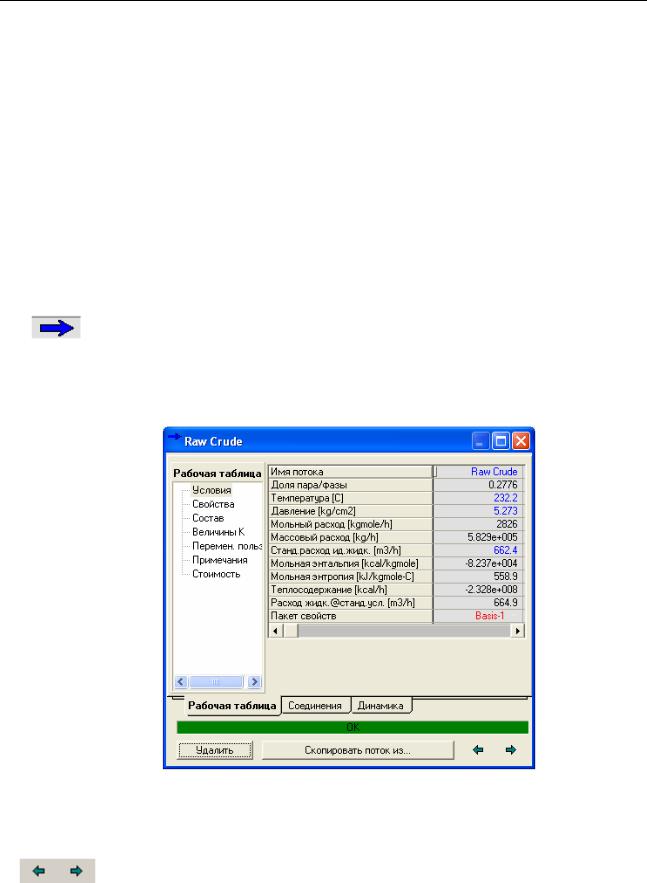
3 - 4 Потоки
Кроме того материальный поток можно добавить с помощью клавиши F11.
Кассу объектов можно открыть с помощью клавиши F4.
12.2 Специализированное окно материального потока
Материальные потоки в программе ХАЙСИС используются для моделирования реальных технологических потоков, которые поступают в схему, выходят из нее или соединяют модульные операции. Чтобы программа полностью рассчитала материальный поток, необходимо, чтобы его состав и условия были определены.
Задать поток можно одним из двух способов:
1В меню Схема выполните команду Добавить поток. Откроется специализированное окно потока.
ИЛИ
1В меню Схема выполните команду Касса объектов.
2Дважды щелкните по иконке Материальный поток. Откроется специализированное окно потока.
Специализированное окно материального потока включает три закладки, каждая из которых содержит несколько страниц:
•Рабочая таблица
•Соединения
•Динамика
Если необходимо скопировать состав и свойства существующего материального потока в новый поток, то это можно сделать с помощью кнопки Скопировать поток из .... При этом открывается окно, в котором можно выбрать поток, состав и/или свойства которого вы хотите скопировать в новый.
С помощью кнопок с зелеными стрелками вправо и влево можно попасть в специализированное окно предыдущей или последующей операции. Если вход или выход потока не связан с операцией, то откроется окно
FeederBlock или ProductBlock соответственно.
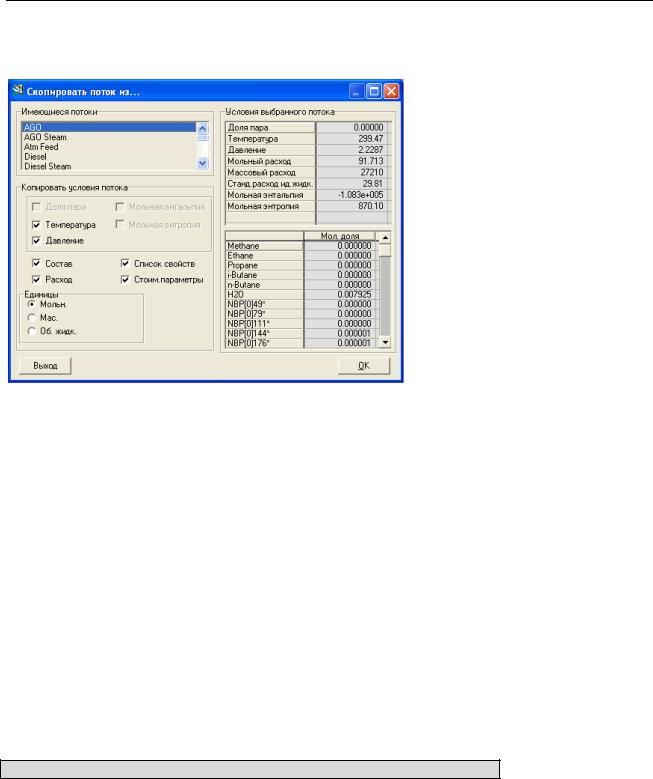
Потоки 3 - 5
Окно Скопировать поток из…
В окне Скопировать поток из… пользователь имеет возможность задать параметры и свойства нового потока такими же, как у уже имеющегося.
•В группе Имеющиеся потоки выберите поток, свойства которого хотите скопировать. Можно выбрать только один поток.
•Выберите два параметра из следующих: Доля пара, Температура, Давление, Мольная энтальпия, Мольная энтропия.
•Установите все необходимые флажки и селективные кнопки.
•Чтобы скопировать данные нажмите кнопку ОК.
12.2.1 Закладка Рабочая таблица
На этой закладке находятся семь страниц, содержащие информацию о потоке:
•Условия
•Свойства
•Состав
•Величины К
•Электролиты
Страница Электролиты доступна только в пакете Электролиты.
•Переменные пользователя
•Примечания
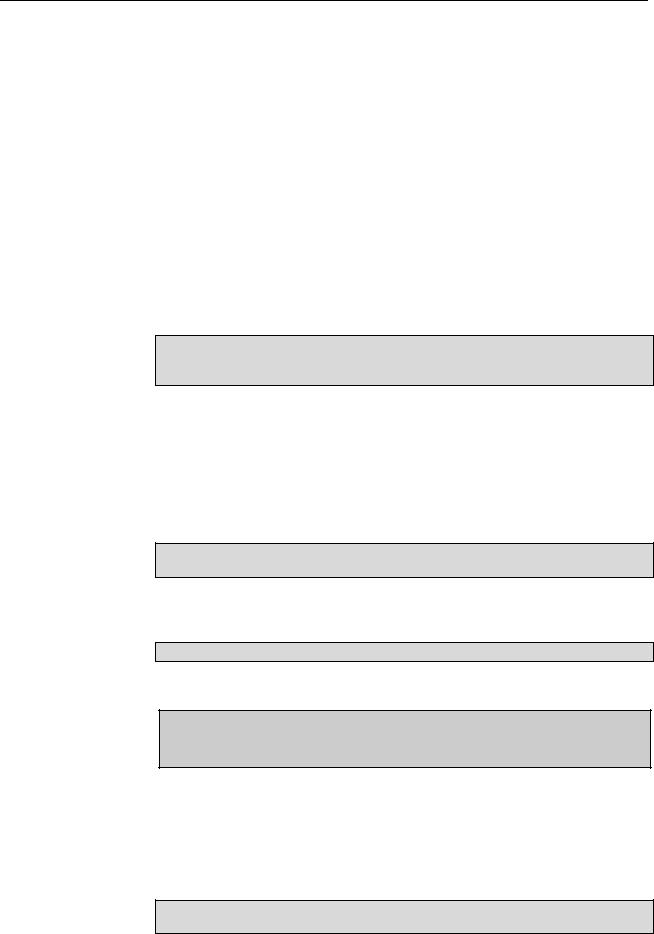
3 - 6 Потоки
Страница Условия
На этой странице выводятся текущие значения следующих параметров:
•Имя потока
•Доля пара
•Температура (Temperature)
•Давление
•Мольный расход
•Массовый расход
•Станд. расход идеальной жидкости
•Мольная энтальпия
•Мольная энтропия
•Теплосодержание
•Расход жидкости при станд.условиях
•Пакет свойств
Всистемах электролитов на странице Условия имеется дополнительный столбец, информация в который выводится после расчета равновесия электролитной систмы.
ХАЙСИС использует анализ степеней свободы для автоматического проведения расчета фазового равновесия. Чтобы рассчитать поток, должна быть определена следующая информация (либо задана пользователем, либо рассчитана ранее в схеме):
• Состав потока
Два из следующих свойств должны быть также известны, причем одним из них должны быть температура или давление.
• Температура
Для расчета потока по крайней мере один из параметров ТемператураДавление должен быть задан.
•Давление
•Доля пара
•Энтропия
Всистемах электролитов энтропия (S) рассчитывается всегда.
•Энтальпия
Если доля пара задана равной 0 или 1, то поток будет рассчитан в точке начала кипения, либо в точке росы соответственно. Кроме того, можно задать любое значение доли пара в интервале от 0 до 1.
В зависимости от того, какие переменные известны, ХАЙСИС автоматически применит нужный вариант расчета фазового равновесия потока.
Как только рассчитано фазовое равновесие потока, все остальные свойства потока будут также рассчитаны. Эти свойства можно просмотреть на других страницах специализированного окна потока. Обратите внимание, что для расчета теплосодержания потока необходимо значение его расхода.
В системах электролитов ХАЙСИС проводит одновременный расчет фазового и химического равновесия в потоке.
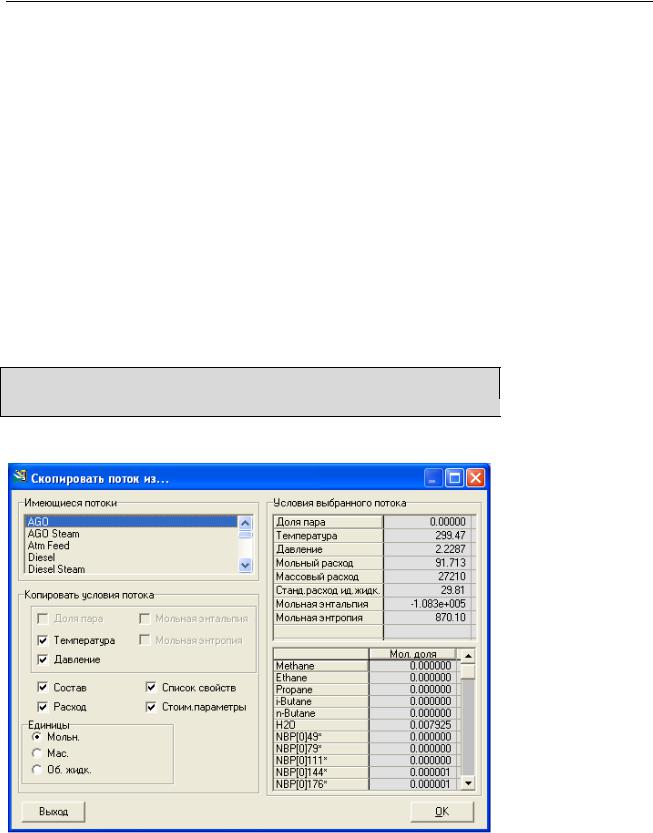
Потоки 3 - 7
Параметры потока можно задать на странице Условия или в рабочей тетради. Изменение в одном из полей приведет к изменению величины во всех других полях, где она отображена.
Как только в рабочей тетради будут выведены свойства потока в целом, на страницах Условия, Свойства и Составы будут выведены значения параметров для отдельных фаз. ХАЙСИС может показывать до 5 различных фаз:
•весь поток
•пар
•жидкость – если имеется только одна углеводородная жидкая фаза, то она интерпретируется как жидкость
•жидкость 1 – если имеется легкая жидкая фаза
•жидкость 2 – если имеется тяжелая жидкая фаза
•водная фаза – при отсутствии водной фазы тяжелая углеводородная жидкость трактуется как водная. Если имеется только одна водная фаза, она обозначается как водная.
•суммарная жидкость – все жидкие фазы смешиваются в одну и рассчитываются свойства полученной смеси.
Суммарная жидкость содержит все компоненты, находящиеся в данном потоке в жидкости. Для этой суммарной жидкой фазы рассчитываются физические свойства.
Если увеличить ширину окна, приведенного на предыдущем рисунке, то окно примет следующий вид:
В нашем случае после свойств потока в целом выводятся свойства паровой и жидкой фаз. Если имеется еще одна жидкая фаза, ее свойства будут также приведены.
Для просмотра параметров фаз можно также воспользоваться горизонтальной линейкой прокрутки.
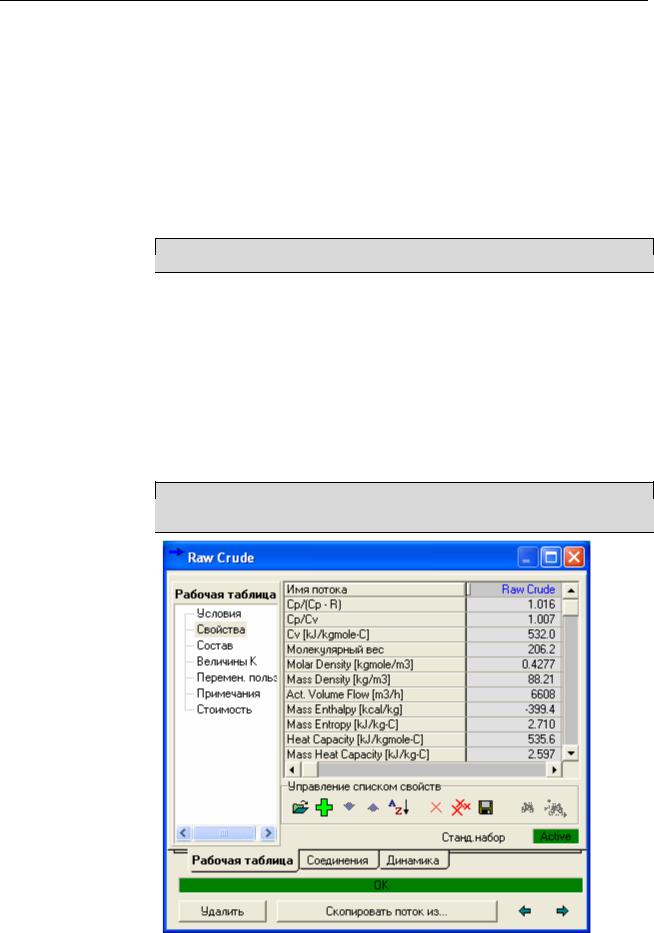
3 - 8 Потоки
Подробнее см. Раздел |
Когда Вы смотрите специализированное окно потока в подсхеме колонны, |
2.6 – Спецификации |
на странице Условия появляется дополнительная кнопка Задать |
потоков колонны. |
спецификацию потока колонны.. |
См. раздел 11.18 –
Диспетчер свойств в книге Руководство пользователя.
Динамический режим
При переходе в Динамический режим в окне потока появляется кнопка
Изменить.
Эта кнопка используется в том случае, когда нужно перед запуском интегратора изменить параметры потока. Как правило, эта возможность не используется. С ее помощью можно временно изменить параметры потока.
Эта возможность используется как правило для потоков, являющихся входными потоками схемы.
При нажатии кнопки все значения меняют свой цвет на красный. Это свидетельствует о том, что значения можно изменять. Кнопка Изменит при этом преобразуется в кнопку Принять условия потока.
Когда Вы нажмете эту кнопку, ХАЙСИС пересчитает поток и значения станут черными.
Страница Свойства
На этой странице выводятся свойства каждой фазы потока. Для любого потока набор выводимых свойств можно изменить. Параметры со страницы Условия здесь не выводятся.
Изменять набор выводимых на этой странице свойств можно с помощью опций в группе Управление списком свойств или через Диспетчер свойств.
На странице имеется таблица свойств, поле отображения настройки и набор иконок.
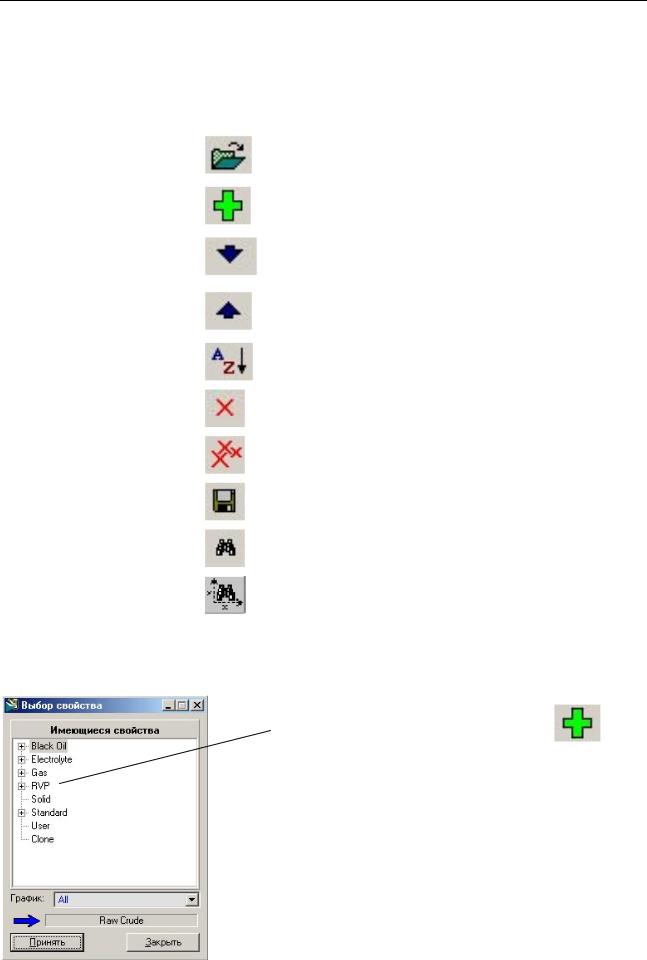
Потоки 3 - 9
В поле отображения настройки выводится слово “Active”, если в настройках в поле Использовать стандартный набор свойств стоит флажок. Для управления списком свойств, выводимых в таблице, используются следующие кнопки:
|
Команда |
Кнопка |
Описание |
|
|
|
Позволяет выбрать набор |
|
Имеющиеся списки свойств |
|
свойств. См. соответствующий |
|
|
|
раздел документации. |
|
|
|
|
|
Добавить новое свойство |
|
Позволяет добавить свойство в |
|
|
конец таблицы |
|
|
|
|
|
|
|
|
|
|
Передвинуть отмеченное |
|
Позволяет переместить |
|
|
отмеченное свойство на одну |
|
|
свойство вниз |
|
|
|
|
строку вниз |
|
|
|
|
|
|
|
|
|
|
Передвинуть отмеченное |
|
Позволяет переместить |
|
|
отмеченное свойство на одну |
|
|
свойство вниз |
|
|
|
|
строку вверх |
|
|
|
|
|
|
|
|
|
|
Сортировать по алфавиту |
|
Выстраивает список свойств в |
|
|
алфавитном порядке. |
|
|
|
|
|
|
|
|
|
|
Удалить выбранное свойство |
|
|
|
|
|
|
|
Удалить все свойства |
|
|
|
|
|
|
|
Сохранить набор свойств в |
|
|
|
файле |
|
|
|
|
|
|
|
Просмотр отмеченного |
|
Выводит параметры и статус |
|
свойства |
|
отмеченного свойства. |
|
|
|
|
|
Просмотр всех графиков |
|
Выводит все графики |
|
свойства |
|
отмеченного свойства |
|
|
|
|
Добавление свойства
Чтобы добавить новое свойство, выполните следующие действия:
Свойства объединены в
логические наборы Добавить новое свойство
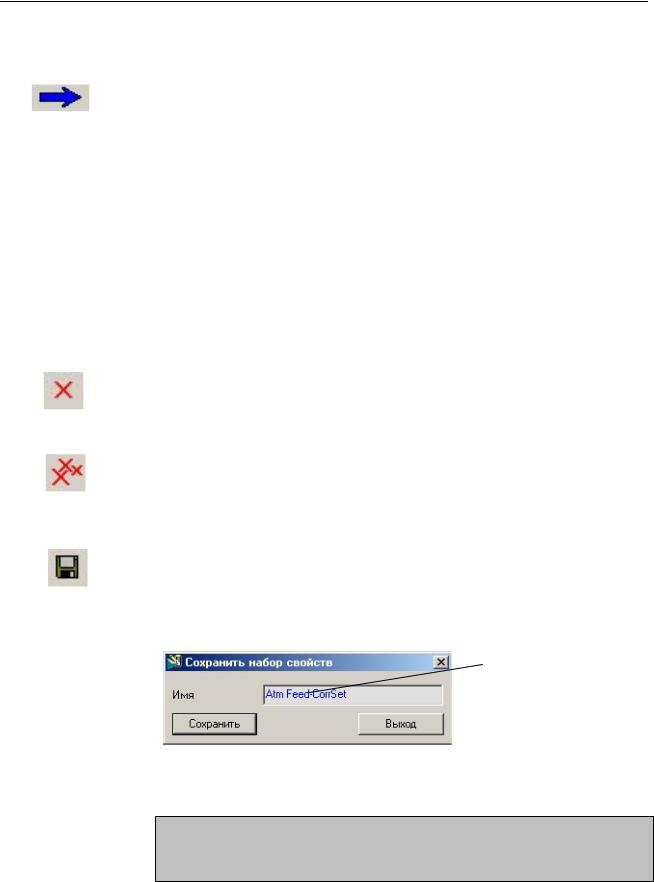
3 - 10 Потоки
|
1 |
Щелкните по иконке. Откроется окно Выбор свойства |
|
2 |
Чтобы увидеть список свойств, относящийся к данному набору, |
|
|
щелкните по соответствующему значку ‘+’. |
|
3 |
Нажмите кнопку Принять. Рядом со значком Выбор материального |
|
|
потока приводится имя потока, с которым вы работаете. Если |
Выбор материального |
|
выбранное свойство не может быть рассчитано, в окне трассировки |
|
(справа внизу) будет выведено соответствующее сообщение. |
|
потока для кнопки |
|
|
Принять |
4 |
Повторите шаги 2 и 3 для всех необходимых свойств. |
|
5 |
По окончании процедуры нажмите на кнопку Закрыть и вернитесь в |
|
|
специализированное окно потока. |
|
Для того, чтобы изменить список свойств для другого потока: |
|
|
1 |
Нажмите кнопку Выбор материального потока. |
|
2 |
Выберите поток. |
|
3 |
Нажмите кнопку ОК, чтобы вернуться в окно Выбор свойства. |
Удаление свойства из списка
|
Чтобы удалить свойство, выполните следующие действия: |
|
|
1 |
Отметьте свойство, которое хотите удалить. |
Удалить выбранное |
2 |
Нажмите кнопку Удалить выбранное свойство |
свойство. |
|
|
Чтобы удалить все свойства из таблицы, воспользуйтесь кнопкой Удалить все свойства.
Удалить все свойства.
Сохранить набор свойств в файле.
Создание набора свойств
Для того, чтобы сохранить выведенные свойства в виде набора:
1Создайте набор свойств
2Щелкните по иконке Сохранить набор свойств в файле
Кимени набора HYSYS автоматически добавляет имя потока
3В соответствующем поле задайте имя набора. Оно должно быть уникальным.
4Нажмите кнопку Сохранить.
Если Вы в первый раз создаете набор свойств, то создается файл, содержащий все наборы свойств Suppor\StreamCorrSets.xml. Имя файла, используемого по умолчанию, можно изменить в окне настроек на странице
Расположение закладки Файлы.
Сохраненный набор свойств можно будет затем использовать для любого другого потока с помощью кнопки Имеющиеся списки свойств. Добавить этот список всем потокам можно с помощью Диспетчера свойств в меню
Инструменты.
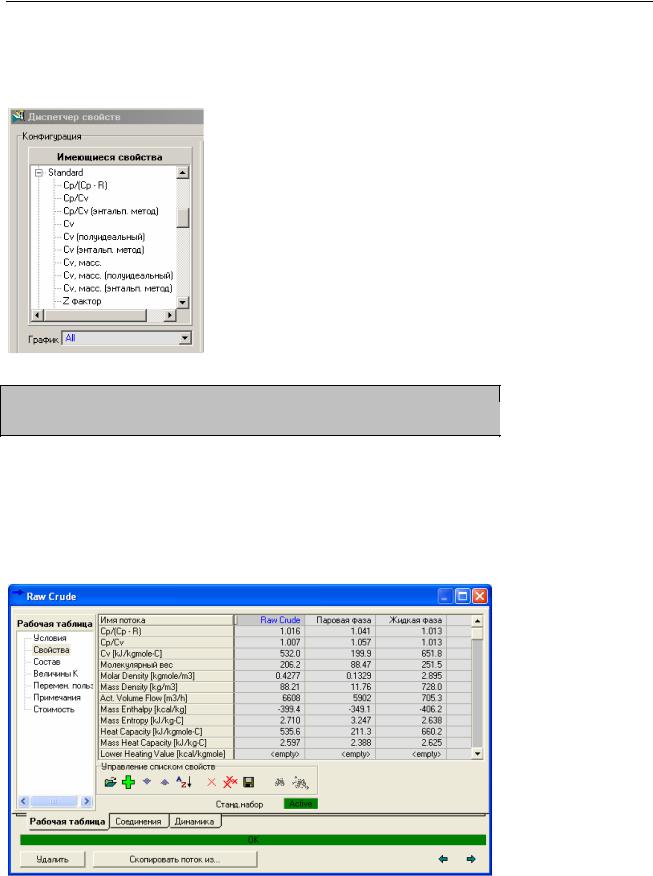
Потоки 3 - 11
Вывод имеющихся списков свойств
Чтобы вывести набор свойств:
1Щелкните по иконке Имеющиеся списки свойств
2Откроется окно Выбора набора свойств
Если еще не создавался ни один набор свойств, в окне появится сообщение
File has not been created (Файл не создан). Если все созданные наборы удалены – появится сообщение File is empty (Файл пуст).
3Выберите нужный набор. Чтобы его расширить и посмотреть содержимое щелкните по символу “+”.
4Нажмите кнопку Принять. Окно выбора набора закроется, и набор свойств появится в окне потока.
5При необходимости повторите шаги 1-4.
Можно расширить окно или воспользоваться линейкой прокрутки для просмотра свойств фаз.
ХАЙСИС проверит возможность расчета свойства данным пакетом и при необходимости выдаст соответствующее сообщение.
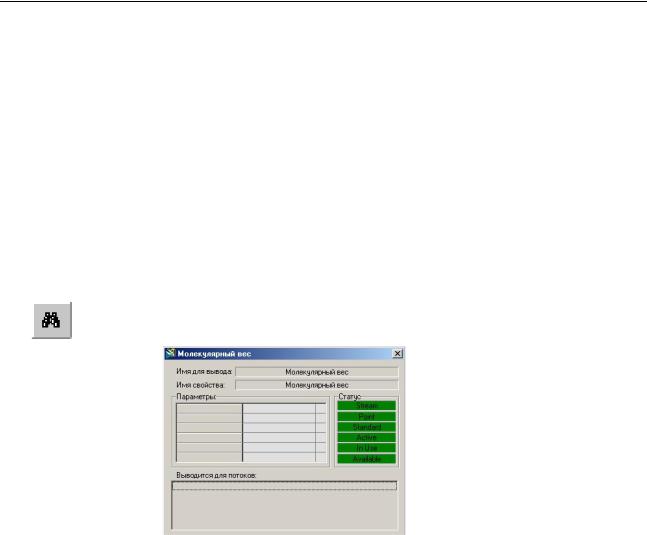
3 - 12 Потоки
Удаление набора свойств
Чтобы удалить набор свойств:
1Щелкните по иконке Имеющиеся списки свойств
2Откроется окно Выбора набора свойств
3выберите набор, который хотите удалить
4Нажмите кнопку Удалить. Программа запросит подтверждения на удаление
5Нажмите кнопку Да, и набор будет удален.
6Нажмите кнопку Закрыть, чтобы выйти из окна Выбора набора свойств.
Просмотр выбранного свойства
Если отметить свойство в таблице и нажать кнопку Просмотр выбранного свойства, откроется окно:
Статус |
Описание |
|
Stream |
Свойство может использоваться только для |
|
материального потока |
||
|
||
|
|
|
Point/Plottable |
Свойство может быть представлено числом |
|
или в виде графика |
||
|
||
Black Oil/Electrolute |
Указывает, к какой группе (в списке |
|
Gas/Petroleum/RFG/RVP |
||
имеющихся свойств) относится данное |
||
/Solid/Standard/User/Clon |
||
свойство |
||
e |
|
|
|
Указывает, является ли свойство активным. |
|
Active/Inactive |
Если да – то оно будет выводиться для |
|
|
каждого нового потока в схеме. |
|
In Use/Not in Use |
Указывает, выводится ли данное свойство для |
|
этого потока |
||
|
||
Available/Unavailable |
Указывает, может ли данное свойство быть |
|
рассчитано для этого потока |
||
|
||
|
|
В нижнем поле приводится список материальных потоков, у которых выводится это свойство.

Потоки 3 - 13
Просмотр всех графиков свойства
С помощью этой кнопки можно просмотреть все графики свойств
Страница Состав
На этой странице можно задавать и изменять состав потока.
Синий и красный цвета означают, что состав потока можно менять.
Задать и изменить состав потока можно одним из двух способов:
•Нажмите кнопку Правка. Откроется окно Состав потока.
ИЛИ
•Введите значение для любого компонента и нажмите клавишу ENTER. Откроется окно Состав потока.
Составы потоков, рассчитанные программой ХАЙСИС изменять нельзя. В этом случае они выводятся черным цветом и кнопка Правка для них недоступна.
Если обнаружен отрицательный мольный расход компонента, на экран выводится предупреждение.
На приведенном ниже рисунке приведены мольные составы всего потока, паровой и жидкой фаз. Для того, чтобы посмотреть состав потока в других единицах, нажмите кнопку Единицы.
Выберите нужные единицы и закройте окно кнопкой  . Состав будет выведен в выбранных единицах.
. Состав будет выведен в выбранных единицах.
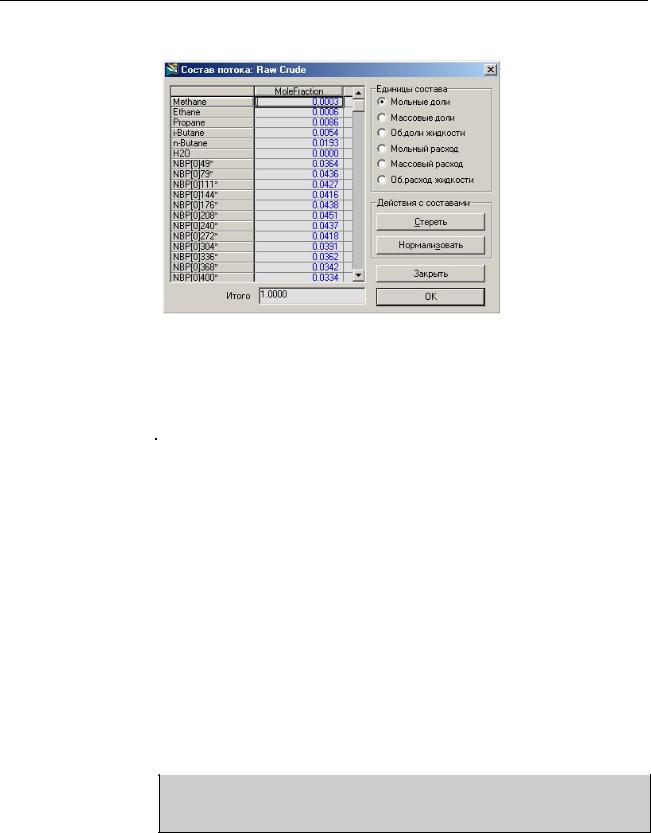
3 - 14 Потоки
Окно Ввод состава
В окне Ввод состава можно редактировать состав потока
В группе Единицы состава выберите соответствующие единицы
При нажатии кнопки Правка открывается окно Состав потока. В этом окне можно задавать состав в любых единицах, выбрав соответствующую селективную кнопку.
В группе Действия с составами имеются две кнопки, используемые для работы с составами.
Кнопка |
Действие |
Стереть (Erase) |
Стирает все значения |
|
|
Нормализовать |
Эту кнопку удобно использовать, когда Вы хотите задать |
(Normalize) |
составы только для некоторых (не для всех) компонент. При |
|
нажатии кнопки Нормализовать всем неизвестным долям |
|
компонент (<empty>) присваивается значение 0, а суммарное |
|
значение долей компонент приравнивается к 1.0. Если же |
|
оставить значение доли компонента <empty>, то фазовое |
|
равновесие потока рассчитано не будет. Обратите внимание, |
|
что эта кнопка используется только когда состав потока |
|
задается в долях компонент, а не в расходах. |
|
Кнопка Нормализовать не работает при задании состава в |
|
расходах компонент, поскольку эти величины не ограничены. |
Если Вы задаете состав в долях, то при нажатии клавиши ОК состав потока будет автоматически нормализован, если значения состава заданы для всех компонент.
При нажатии кнопки Закрыть (Cancel) окно ввода состава будет закрыто, изменения будут потеряны.
Пользователь не имеет возможности редактировать состав потока, рассчитанного системой. Когда Вы перейдете на страницу состава такого потока, кнопка Правка (Edit) окажется не доступной.
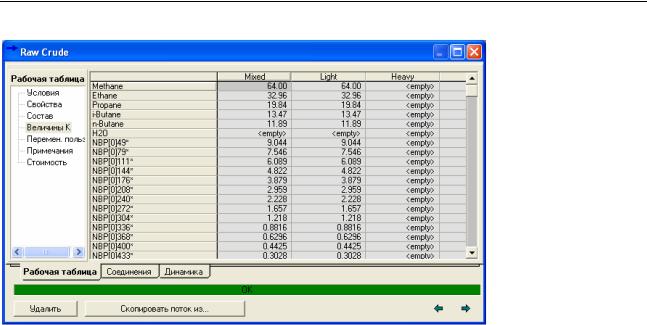
Потоки 3 - 15
Страница Величины К
На этой странице выводятся коэффициенты распределения для всех компонент потока. Коэффициент распределения представляет собой отношение мольной доли компонента в паре к мольной доле этого же компонента в жидкости.
Ki = |
Yi |
(3.1) |
|
X i |
|||
|
|
где Ki = коэффициент распределения
Yi = мольная доля компонента i в паровой фазе Xi = мольная доля компонента i в жидкой фазе
Страница Электролиты
Этот раздел на русский язык не переведен.
Страница Переменные пользователя
На этой странице пользователь имеет возможность задать свои собственные переменные. Подробнее см. раздел Переменные пользователя в книге Дополнительные возможности.
Страница Примечания
На этой странице можно записать примечания относительно данного аппарата или всей задачи.
Страница Стоимость
Подробнее см. Раздел
1.3.8 –
Закладка/страница Переменные пользователя.
Подробнее см. раздел
1.3.5 – Закладка/ страница Примечания.
На этой странице имеется возможность задать значение коэффициента стоимости и выбрать базис.
